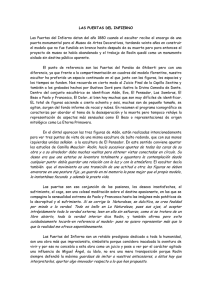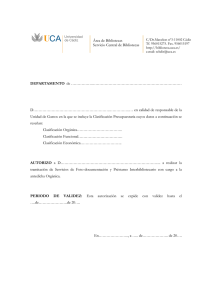Manual de uso de RODIN
Anuncio
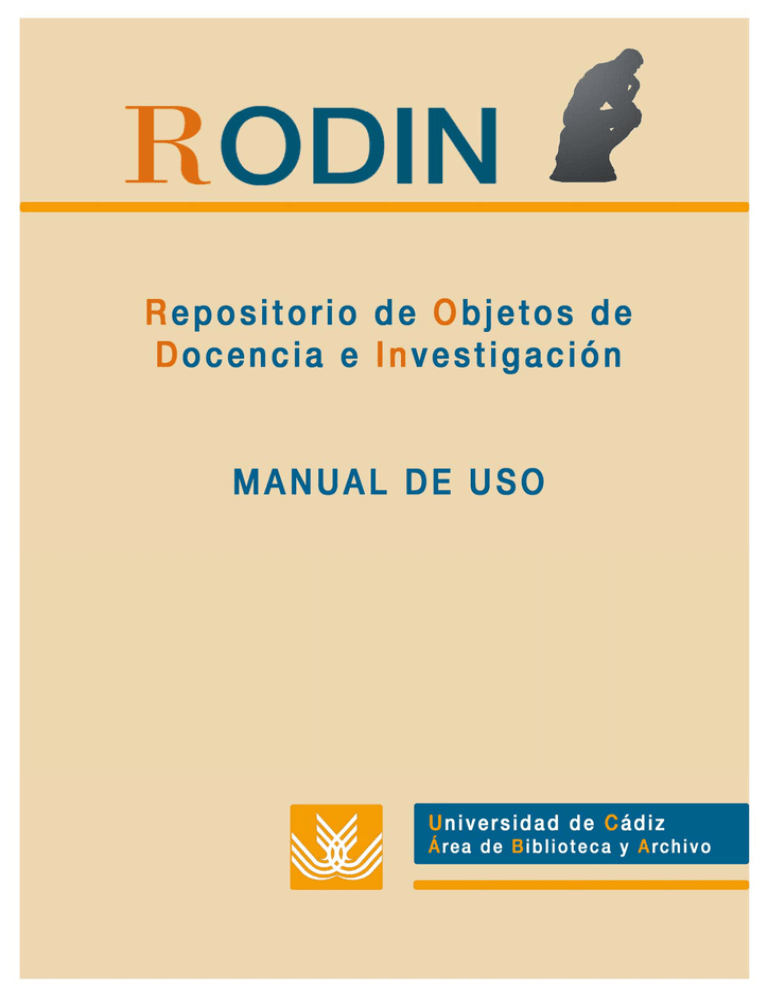
Manual de RODIN Biblioteca UCA - 2009 INTRODUCCIÓN 1. PÁGINA PRINCIPAL 2. ACCESO A RODIN 2.1. 2.2. Crear una cuenta de usuario Acceso a la cuenta personal 3. OPCIONES DE BÚSQUEDA 3.1. 3.2. Búsqueda sencilla Búsqueda avanzada 4. OPCIONES DE VISUALIZACIÓN 4.1. 4.2. 4.3. 4.4. 4.5. Listar Comunidades y colecciones Listar por Fecha de publicación Listar Autores Listar Títulos Listar Temas 5. PROCEDIMIENTO DE DEPÓSITO 5.1. 5.2. 5.3. 5.4. Comenzar un nuevo envío Seleccionar colección Cuestiones iniciales Descripción 5.4.1. Descripción (paso 1) 5.4.2. Descripción (paso 2) 5.5. Adjuntar fichero 5.6. Revisar envío 5.7. Licencia Creative Commons 5.8. Licencia de distribución 5.9. Envío completado 5.10. Handles 6. MI CUENTA 6.1. 6.2. 6.3. Modificar perfil Subscribir una colección Realizar envíos 3 Manual de RODIN Biblioteca UCA - 2009 INTRODUCCIÓN RODIN es el Repositorio de Objetos de Docencia e Investigación de la Universidad de Cádiz cuya finalidad es la creación de un archivo o depósito digital para almacenar, preservar y difundir la documentación producto de la actividad científica, docente e institucional de la UCA. La creación de este Repositorio permitirá el acceso libre a la producción científica y académica generada por la Universidad de Cádiz, la preservación de la producción intelectual de la comunidad científica, la divulgación del trabajo desarrollado por docentes e investigadores, y el control y organización de la producción académica. Dentro del movimiento cada vez más extendido de permitir el acceso abierto a la literatura científica y a los resultados de la investigación generada con fondos públicos, el Repositorio de la Universidad de Cádiz tiene como objetivos: - Incorporar la documentación científica, docente e institucional generada por los investigadores y unidades de la UCA. Incrementar su visibilidad y difusión dentro de la comunidad científica y docente. Asegurar su preservación, organización y libre acceso, garantizando al mismo tiempo el reconocimiento de los derechos de autor. Este manual tiene como objetivo ser una herramienta útil en la gestión y difusión de contenidos dentro del Repositorio de Objetos de Docencia e Investigación de la Universidad de Cádiz, mostrando la estructura y los procedimientos para que la Comunidad universitaria pueda depositar su producción científica e institucional en el Repositorio. El Repositorio organiza su contenido actualmente en las colecciones de Producción Científica, Producción Docente y Departamentos, que incluyen tesis, proyectos fin de carrera, artículos científicos, preprints, recursos de aprendizaje, etc. Sucesivamente se irán incorporando otros documentos de la Universidad de Cádiz (libros, documentos oficiales, fondo antiguo, revistas, etc.) en las colecciones Patrimonio Bibliográfico, Producción Institucional, etc. 4 Manual de RODIN Biblioteca UCA - 2009 1. PÁGINA PRINCIPAL Al acceder a RODIN encontramos en la página principal una breve descripción del Repositorio y acceso a las Comunidades en que está organizado en función del tipo de documentos que contienen, así como a las funciones principales como Buscar, Listar, Mi cuenta e Información adicional (manual de ayuda, enlaces de interés, etc.) Comunidades: El contenido del Repositorio de la Universidad de Cádiz está organizado alrededor de comunidades. Las comunidades existentes en el Repositorio son: Cada comunidad se puede dividir en subcomunidades en un número ilimitado. Y dentro de las comunidades y las subcomunidades estarán las colecciones que son las que contienen los documentos. A su vez los documentos pueden estar incluidos en más de una colección o comunidad, a fin de facilitar su localización en base a distintos criterios de búsqueda. 5 Manual de RODIN Biblioteca UCA - 2009 Las comunidades actualmente con contenido en RODIN son: - Producción Científica: contiene las colecciones de Artículos científicos, Tesis y Proyectos Fin de carrera de la Universidad de Cádiz. Producción Docente: contiene los Objetos de Aprendizaje elaborados como apoyo a la labor docente. Departamentos: agrupa el contenido de las comunidades anteriores en base a la estructura de Departamentos de la UCA. Buscar: Caja para introducir los términos para una búsqueda simple dentro de todo el Repositorio, y opción de entrar en una búsqueda avanzada. Listar: Presenta la posibilidad de una serie de listado del contenido del Repositorio. Estos listados pueden ser: • De comunidades y colecciones que forman el Repositorio • Listado de registros ordenados por fecha de publicación • Listado de autores • Listado de títulos • Listado de temas o palabras claves Mi Cuenta: Ofrece las opciones de acceder a la cuenta del usuario ya registrado y la posibilidad de crear cuenta para un nuevo usuario. Información adicional: Contiene la Ayuda de RODIN e información sobre determinados aspectos del Repositorio. 6 Manual de RODIN Biblioteca UCA - 2009 2. ACCESO A RODIN 2.1 Crear una cuenta de usuario RODIN puede ser consultado por cualquier usuario. Para utilizar algunos servicios y funcionalidades es necesario registrarse (por ejemplo para subscribirse a una colección o para acceder a Mi cuenta) a través de la opción Crear cuenta del menú Mi cuenta situado a la derecha de la Página principal. Para registrarse en RODIN necesitará una dirección de correo electrónico válida, ya que le llegara un email a esa dirección que contiene una URL e instrucciones a seguir. Una vez introducida la dirección de email, el sistema realiza una verificación de la misma. La URL incluida en el mensaje lleva al segundo paso: Crear perfil donde se completan los siguientes datos: Nombre; Apellidos; Teléfono. Además se elije una contraseña y se confirma a continuación. 7 Manual de RODIN Completados todos los datos se hace clic en terminado. Biblioteca UCA - 2009 y el registro queda 2.2 Acceso a la cuenta personal Se accede a la cuenta personal desde la opción Acceder a mi cuenta que se encuentra en el menú Mi cuenta. 8 Manual de RODIN Biblioteca UCA - 2009 A continuación aparece la siguiente pantalla donde el usuario escoge el tipo de acceso: • Identificación universitaria Este modo de acceso no precisa de registro previo y está destinado a Personal Docente e Investigador (PDI) y Personal de Administración y Servicios (PAS) de la Universidad de Cádiz. Para acceder a RODIN es preciso introducir las claves de identificación universitaria. • Correo electrónico y contraseña Este modo de acceso está destinado a usuarios registrados. Para acceder se introduce el correo electrónico y la contraseña elegida al crear la cuenta de usuario. 9 Manual de RODIN Biblioteca UCA - 2009 En el caso de que aún no se haya creado el registro, se puede realizar desde esta pantalla pulsando: Pulse aquí para registrarse 3. OPCIONES DE BÚSQUEDA 3.1 Búsqueda sencilla Para buscar en todo el Repositorio, se utiliza el cuadro de búsqueda que está ubicado en la parte superior derecha, o bien el situado en el centro de la página principal. Se escribe el término de búsqueda y se pulsa . Se efectuará la búsqueda en todas las comunidades y campos del registro (autor, título, resumen…). Desde la ventana de resultados se puede limitar la búsqueda a una comunidad concreta con el desplegable de la opción Ámbito de búsqueda y pulsando de nuevo 10 Manual de RODIN Biblioteca UCA - 2009 También es posible cambiar el número de resultados que aparecen en cada página. Y ordenar los resultados por relevancia, título, fecha de publicación o fecha de envío, tanto en orden descendente como en orden ascendente. Para limitar una búsqueda a una comunidad o colección específica, hay que navegar hasta esa comunidad o colección y utilizar la barra de búsqueda en esa página. 11 Manual de RODIN Biblioteca UCA - 2009 3.2 Búsqueda avanzada Para utilizar la Búsqueda avanzada se utiliza la opción situada por debajo del cuadro de búsqueda que está ubicado en la parte superior derecha de la página principal. Este opción permite combinar varias búsquedas con los operadores Y, O y NO, además de delimitarlas a determinados campos. Desde la pantalla de búsqueda avanzada se puede: • Determinar el ámbito de búsqueda a todo el repositorio o a una comunidad concreta (o colección) 12 Manual de RODIN Biblioteca UCA - 2009 • Elegir entre realizar la búsqueda en todos los campos del registro o en un campo concreto • Combinar las distintas búsquedas mediante operadores booleanos Al igual que en las búsquedas sencillas, las búsquedas avanzadas permiten cambiar el número de resultados visibles por páginas, y ordenar los resultados por distintos criterios, tanto en orden ascendente como descendente. 4. OPCIONES DE VISUALIZACIÓN RODIN permite visualizar todo el contenido en diferentes listados: 13 Manual de RODIN Biblioteca UCA - 2009 4.1 Listar Comunidades y colecciones Muestra un listado de las comunidades, subcomunidades y colecciones que forman el Repositorio, en orden alfabético. Seleccionando una comunidad o colección concreta podremos acceder al contenido de la misma. 4.2 Listar por Fecha de publicación Muestra un listado de documentos ordenados cronológicamente, según la fecha de publicación en el Repositorio. 14 Manual de RODIN Biblioteca UCA - 2009 Este listado permite restringir el ámbito de búsquedas por meses y/o años además de ordenar por fecha de envío tanto de forma ascendente como descendente. 4.3 Listar Autores Muestra un listado alfabético de los autores de las publicaciones incluidas en el Repositorio. Permite la búsqueda en un listado A/Z o bien introduciendo las primeras letras del apellido del autor en la casilla de búsqueda. Una vez seleccionado un autor el sistema devolverá un listado con los títulos de ese autor. 4.4 Listar Títulos Muestra los títulos de los documentos incluidos en el Repositorio, en orden alfabético. 15 Manual de RODIN Biblioteca UCA - 2009 Permite la búsqueda en un listado A/Z o bien introduciendo las primeras letras del título en la casilla de búsqueda. 4.5 Listar Temas Muestra un listado alfabético de las palabras clave incluidas en los registros del Repositorio. Permite la búsqueda en un listado A/Z o bien introduciendo las primeras letras del tema en la casilla de búsqueda. Cuando se selecciona un tema, devolverá un listado con los títulos que incorporan esa palabra clave. También es posible acceder a los listados de Fecha de publicación, Autor, Títulos y Temas desde una página concreta de una subcomunidad o colección. De esta manera sólo mostrará los documentos de la subcomunidad o colección seleccionada. 16 Manual de RODIN Biblioteca UCA - 2009 5. PROCEDIMIENTO DE DEPÓSITO Para depositar un documento en RODIN es necesario ser un usuario de la Universidad de Cádiz autorizado. Además debe tener permisos en la colección en la que desea colocar su envío. Normalmente tendrá solo autorización para las colecciones de su departamento, pero si necesita tenerla sobre otra colección deberá solicitarlo al administrador mediante correo electrónico a repositorio.digital@uca.es. El procedimiento de depósito consiste en los siguientes pasos: - Seleccionar la colección a la que se va a asignar el nuevo depósito Describir el documento de modo que permita su identificación Adjuntar el fichero correspondiente Revisar los datos del envío Asignar licencia Creative Commons (opcional) Aceptar la licencia de distribución de la UCA Validación del depósito por parte de la Biblioteca Publicación del documento en RODIN Antes de comenzar un nuevo envío el usuario debe acceder a su cuenta desde la opción Acceder a Mi cuenta, por el método de acceso de Identificación universitaria (PDI/PAS). 5.1 Comenzar un nuevo envío Para iniciar el proceso de envío existen dos alternativas: Acceder al apartado Mi cuenta y hacer clic en Envíos y a continuación en Comenzar un nuevo envío. Navegar hasta la colección en la que se quiera depositar y hacer clic en Subir un nuevo ítem a esta colección. Esta opción sólo aparece en el caso de que se tengan permisos sobre la colección. 17 Manual de RODIN Biblioteca UCA - 2009 5.2 Seleccionar colección En el caso de que se opte por la primera opción, el paso previo es elegir la colección donde se depositará el objeto y a continuación pulsar en 5.3 Cuestiones iniciales Una vez seleccionada la colección por cualquiera de los dos métodos descritos, se inicia el proceso de envío. Durante todo el proceso de envío aparece un diagrama en la parte superior de la página, representando los pasos a seguir. La fase en que se encuentra el proceso aparece activada dentro del diagrama. Es posible durante todo el envío volver a cualquier paso anterior para modificar o revisar lo que sea necesario con la opción Anterior. Así mismo en cualquier punto del proceso es posible suspenderlo y conservar el trabajo o bien cancelar el envío, mediante la opción Guardar/Cancelar, tal como se aprecia en la siguiente pantalla: 18 Manual de RODIN Biblioteca UCA - 2009 En el primer paso del proceso se definen una serie de cuestiones iniciales, marcándose las casillas que se corresponden con el documento que se está depositando: • Múltiples títulos: Se marca esta casilla en el caso de que el registro tenga más de un título, por ejemplo un título en otro idioma. • Publicado: Se marca esta casilla si se está introduciendo documentos que ya han sido publicados anteriormente (en revista, libros, etc). En el caso de que no se seleccione esta opción, el sistema asignará una fecha por defecto, que será la de entrada en el Repositorio. 5.4 Descripción Se completa el mayor número posible de datos con el objeto de describir de la forma más detallada posible el documento. 19 Manual de RODIN Biblioteca UCA - 2009 5.4.1 Descripción (paso 1) Autor/es: Se introduce el nombre del autor del documento a depositar. Este campo es obligatorio. Si existe más de un autor se pueden añadir con el botón Director/es: Se introduce el nombre del director o directores en el caso de las tesis y los proyectos fin de carrera Título: Se introduce el título completo. Este campo es obligatorio Títulos alternativos: Se introduce aquí el título alternativo, por ejemplo el título en otro idioma. Este campo sólo aparece cuando se ha marcado la opción “Títulos múltiples” en la primera página. Departamento: Se selecciona el departamento al que pertenece el autor del documento. Para seleccionar más de una opción de la lista, mantener pulsada la tecla “Crtl” Fecha de publicación: Introduzca la fecha de publicación (puede dejar el mes y/o día en blanco si los desconoce). Este campo es obligatorio en el caso de que el artículo ya haya sido publicado o distribuido públicamente. Editor: Este campo sólo aparece si se ha marcado anteriormente que el artículo ha sido publicado o distribuido públicamente. 20 Manual de RODIN Biblioteca UCA - 2009 Fuente: Introduzca la referencia bibliográfica del documento si se trata de un artículo de revista o un capítulo de libro. Identificadores: Si el documento que se está depositando posee algún número único o código que lo identifique, se introduce y se selecciona el tipo en el desplegable. Algunas opciones disponible son: ISSN; ISMN; ISBN; URL; Handle; Otros. Tipo: Seleccione el tipo de documento que mejor se ajuste al registro. Para seleccionar más de uno mantener pulsada la tecla “Crtl” Idioma: Seleccione el idioma principal del documento, o bien Otros si no está incluido. Si el registro no tiene idioma (por ejemplo una imagen) seleccione N/A. Haga click en el botón Siguiente para continuar, Anterior para volver a la página anterior, o en el botón Guardar/Cancelar para guardar la información introducida o para cancelar el envío. 5.4.2 Descripción (paso 2) Palabras clave: Introduzca las palabras clave o materias necesarias para identificar el documento a depositar. Utilice un cuadro de texto para cada palabra clave o término. Es posible añadir más cuadros de texto presionando: 21 Manual de RODIN Biblioteca UCA - 2009 Resumen: Introduzca el resumen del contenido del documento. No existe límite de longitud para este campo. Patrocinadores: En este cuadro es posible aportar información sobre el patrocinador o patrocinadores de la investigación. Descripción: Introduzca cualquier información adicional o comentario que considere de interés para describir el documento. Descripción Física: Introduzca información para describir físicamente el documento, por ejemplo el tamaño, duración, número de páginas etc. Haga click en el botón Siguiente para continuar, Anterior para volver a la página anterior, o en el botón Guardar/Cancelar para guardar la información introducida o para cancelar el envío. 22 Manual de RODIN Biblioteca UCA - 2009 5.5 Adjuntar fichero En este paso del proceso es posible adjuntar ficheros al registro. Para ello hay que cumplimentar las opciones siguientes: Fichero: Escriba la ruta completa del fichero en su ordenador o bien presione el botón “Examinar” para navegar a través de los directorios y carpetas de su ordenador hasta localizar el documento. Descripción del fichero: Opcionalmente es posible indicar alguna descripción breve del fichero. Es un campo muy útil si el registro tiene más de un fichero adjunto, por ejemplo, se puede indicar Artículo publicado, Preprint, Postprint, Datos. A continuación se pulsa en del archivo adjuntado, que aparecerán en la parte inferior de la pantalla. para ver los datos 23 Manual de RODIN Biblioteca UCA - 2009 Se puede modificar la información asociada al fichero con el botón Editar. Para depositar más de un fichero se introducen los datos de la misma forma, y se vuelve a repetir el proceso. Pulse Siguiente si el registro sólo consta de un fichero o ya se ha terminado de cargar todos los ficheros, Anterior para volver a la página anterior o en el botón Guardar/Cancelar para guardar la información introducida o para cancelar en envío. 5.6 Revisar envío Este paso del proceso permite revisar toda la información que se ha introducido hasta este momento en la descripción del documento y también en cuanto a los ficheros adjuntos. 24 Manual de RODIN Biblioteca UCA - 2009 Si es necesario modificar pulsar Corregir alguno. Una vez verificado todo pulsar Siguiente para continuar, Anterior para volver a la página anterior o en el botón Guardar/Cancelar para guardar la información introducida o para cancelar el envío. 5.7 Licencia Creative Commons Esta opción permite acceder al sitio web de Creative Commons para que opcionalmente se pueda dotar de Licencia Creative Commons al documento. Con estas licencias los creadores pueden indicar qué usos permiten y cuáles no, en relación a sus obras publicadas en Internet. En este sentido, una licencia Creative Commons es un modelo de contrato recomendado para poner información en régimen de consulta libre en la Web, facilitando el uso, aunque al mismo tiempo salvaguardando la atribución de la obra al autor e impidiendo una posible utilización comercial sin permiso. 25 Manual de RODIN Biblioteca UCA - 2009 Si se desea elegir una licencia Creative Commons se pulsa el botón Acceder a Creative Commons para elegir una licencia que nos llevará a la página web de Creative Commons. Una vez allí, se nos presentarán varias opciones de licencia, se determinan las condiciones deseadas y se pulsa Escoja una licencia. A continuación se vuelve al mismo punto del proceso de envío en que nos encontrábamos. Pulse a continuación “proceed” 26 Manual de RODIN Biblioteca UCA - 2009 Todas las licencias Creative Commons obligan al reconocimiento del autor de la obra y, si el autor quiere, también deberá indicarse la fuente (por ejemplo, institución, publicación o revista) donde se ha publicado. Así mismo, es importante tener en cuenta que la mejor manera de asegurar la remuneración del autor es excluyendo los usos comerciales y las obras derivadas (es decir, la licencia de Reconocimiento – No comercial – Sin obra derivada). Una vez elegida la licencia o bien si no se desea escoger una de ellas, se pulsa Siguiente para continuar, Anterior para volver a la página anterior o en el botón “Guardar/Cancelar” para guardar la información introducida o para cancelar el envío. 5.8 Licencia de distribución Antes de hacer público el documento es necesario aceptar la licencia de distribución de la UCA que aparece en la pantalla. Por favor, lea la licencia atentamente. Si tiene alguna pregunta contacte con el Administrador y si está de acuerdo con ella marque la casilla Conceder licencia y a continuación pulse 27 Manual de RODIN Biblioteca UCA - 2009 5.9 Envío completado El proceso de envío ha finalizado. La Biblioteca revisará los metadatos y, una vez que se valide el depósito, el documento será publicado en el Repositorio. El usuario recibirá un mensaje de correo electrónico informándole al respecto. 5.10 HANDLES Desde que su documento pasa a formar parte de RODIN automáticamente se le asigna una URL persistente, que recibe el nombre de Identificador Universal (URI). Este identificador es permanente y no cambiará si el sistema migra a un nuevo equipo, o si se producen alteraciones en el sistema. Recibirá la URL persistente a través de correo electrónico. El Repositorio Institucional de la Universidad de Cádiz mantiene la integridad del identificador, haciendo que sea más segura a la hora de referirse a este documento en una cita. Los URI persistentes son registrados con el sistema Handle System, un sistema para atribuir, administrar y resolver identificadores persistentes, más conocidos como "Handles", para documentos digitales y otros recursos en Internet. 6. MI CUENTA Mi cuenta es una página personal que mantiene cada usuario registrado. En esta página el usuario podrá: • Editar su perfil • Suscribirse a colecciones para recibir alertas Y si se trata de un usuario autorizado además podrá: • Acceder a la pantalla de Envíos. • Acceder al listado de exportaciones disponibles 28 Manual de RODIN Biblioteca UCA - 2009 6.1 Modificar perfil Con esta opción es posible editar la cuenta de usuario en el Repositorio (cambiando nombre y apellidos, teléfono de contacto, etc.); modificar las suscripciones a colecciones; e incluso cambiar la contraseña. Una vez realizados los cambios, para que surtan efecto se hace clic en 6.2 Suscribir una colección Los usuarios pueden suscribirse a colecciones para recibir por correo electrónico avisos sobre nuevos registros añadidos a estas colecciones. Pueden suscribirse a tantas colecciones como deseen. Para suscribirse, se accede a Perfil desde el menú “Mi cuenta”. En el apartado Suscripciones se elige la colección en el casillero desplegable y se pulsa 29 Manual de RODIN Biblioteca UCA - 2009 Si se desea dar de baja una suscripción, se marca la casilla correspondiente a la colección y se pulsa Remove selected. Una opción alternativa para recibir alertas de nuevos contenidos es usar el servicio de suscripción a través de tecnología RSS, disponible no sólo para colecciones sino también comunidades y subcomunidades. Para usar esta opción hay que visualizar la comunidad o colección y pulsar sobre el enlace situado al final de la página. 6.3 Realizar Envíos En esta página podrá: • Comenzar un nuevo envío (v. capítulo 5) • Tener una lista de los envíos no terminados, desde donde se podrá reanudar el proceso de envío. • Ver los documentos en proceso de revisión 30